在使用CAD繪圖時,如果兩條相交線段多出來的邊線,我們可以輸入“TR”修剪命令,快速對圖形進行修剪,但是,在修剪過程中,我們會遇到系統詢問用“圍欄”命令還是“窗交”命令,那么這兩個命令如何區分又該如何使用呢,我們一起來學習一下吧,具體如下:
圍欄命令
1.以下圖兩個簡單圖形為例,在下方命令欄輸入TR快捷鍵命令
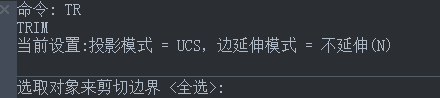
2. 接著根據提示選取對象后選擇“圍欄命令”:

3.則欄線穿過圓,得到的圖形如下圖所示,修剪的“圍欄”命令是將圖形與其他圖形相交點以外的線條去除掉:
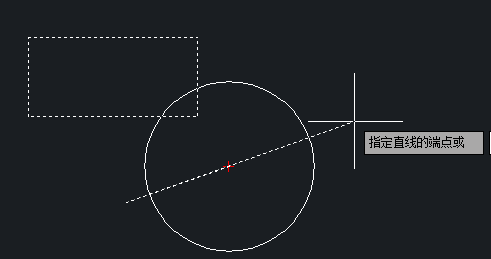
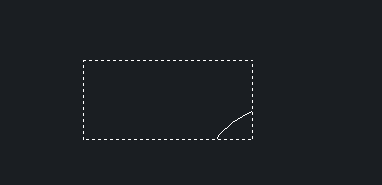
窗交命令
1.接著選擇“窗交”命令,在矩形中窗交,這樣圈出來的四個交點之外的矩形都被去掉了。
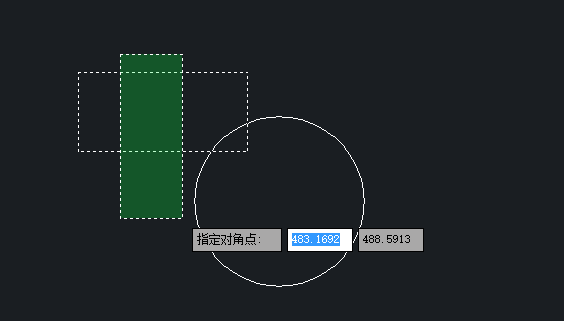
2.與欄選顯示,窗交是所有與選擇矩形相交的線段都被選擇,它們與別的線段相交之前的線段都被剪掉。
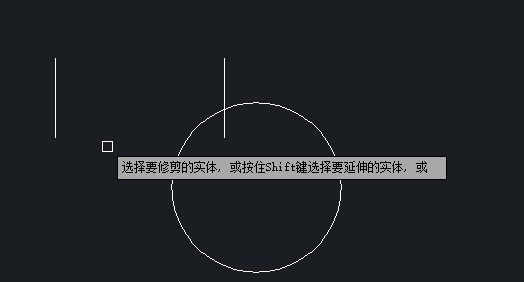
以上就是窗交與圍欄命令不同的用法,有需要的小伙伴可以根據實際情況進行參考操作,希望對你們有所幫助。
推薦閱讀:CAD
推薦閱讀:CAD軟件
·中望CAx一體化技術研討會:助力四川工業,加速數字化轉型2024-09-20
·中望與江蘇省院達成戰略合作:以國產化方案助力建筑設計行業數字化升級2024-09-20
·中望在寧波舉辦CAx一體化技術研討會,助推浙江工業可持續創新2024-08-23
·聚焦區域發展獨特性,中望CAx一體化技術為貴州智能制造提供新動力2024-08-23
·ZWorld2024中望全球生態大會即將啟幕,誠邀您共襄盛舉2024-08-21
·定檔6.27!中望2024年度產品發布會將在廣州舉行,誠邀預約觀看直播2024-06-17
·中望軟件“出海”20年:代表中國工軟征戰世界2024-04-30
·2024中望教育渠道合作伙伴大會成功舉辦,開啟工軟人才培養新征程2024-03-29
·玩趣3D:如何應用中望3D,快速設計基站天線傳動螺桿?2022-02-10
·趣玩3D:使用中望3D設計車頂帳篷,為戶外休閑增添新裝備2021-11-25
·現代與歷史的碰撞:阿根廷學生應用中望3D,技術重現達·芬奇“飛碟”坦克原型2021-09-26
·我的珠寶人生:西班牙設計師用中望3D設計華美珠寶2021-09-26
·9個小妙招,切換至中望CAD竟可以如此順暢快速 2021-09-06
·原來插頭是這樣設計的,看完你學會了嗎?2021-09-06
·玩趣3D:如何巧用中望3D 2022新功能,設計專屬相機?2021-08-10
·如何使用中望3D 2022的CAM方案加工塑膠模具2021-06-24
·如何將CAD中帶有反應器的單行和多行文字分解成二維多段線?2024-02-01
·CAD機械制圖應用基礎之尺寸標注2017-10-18
·CAD中創建表格2017-09-26
·CAD實用技巧(CTRL+N、CTRL鍵時、填充無效、加選無效)2016-09-19
·如何使用CAD快速畫移門?2022-07-05
·CAD如何旋轉對齊任意角度圖形2019-03-20
·CAD中兩種折彎線的區別2020-06-01
·CAD圓和圓弧顯示多邊形的原因和解決辦法2018-12-07














